本文实例为大家分享了wxpython按钮切换界面的具体实现代码,供大家参考,具体内容如下
#-*- coding:utf-8 -*-import wx class TestFrame(wx.Frame): def __init__(self): wx.Frame.__init__(self,None,-1,u'登陆',size=(370,280),style=wx.MINIMIZE_BOX| wx.SYSTEM_MENU|wx.CAPTION|wx.CLOSE_BOX) self.SetBackgroundColour('white') self.button1 = wx.Button(self,-1,u'按钮1',pos = (80,180)) self.button1.Bind(wx.EVT_BUTTON,self.OnButtonClick1) self.button2 = wx.Button(self,-1,u'按钮2',pos = (180,180)) self.button2.Bind(wx.EVT_BUTTON,self.OnButtonClick2) #Button1显示组件 self.text1 = None self.textc1 = None #Button2显示组件 self.text2 = None self.textc2 = None def OnButtonClick1(self,event): if not self.text1: self.text1 = wx.StaticText(self,-1,u'用户名',(70,73),(50,-1),wx.ALIGN_CENTER) self.text1.SetBackgroundColour('black')#设置背景颜色 self.text1.SetForegroundColour('white')#设置文本颜色 if not self.textc1: self.textc1 = wx.TextCtrl(self,pos=(140,70)) if self.text2: self.text2.Destroy() if self.textc2: self.textc2.Destroy() def OnButtonClick2(self,event): if self.text1: self.text1.Destroy() if self.textc1: self.textc1.Destroy() if not self.text2: self.text2 = wx.StaticText(self,-1,u'密码',(70,123),(50,-1),wx.ALIGN_CENTER) self.text2.SetBackgroundColour('black')#设置背景颜色 self.text2.SetForegroundColour('white')#设置文本颜色 if not self.textc2: self.textc2 = wx.TextCtrl(self,pos=(140,120), style=wx.TE_PASSWORD) if __name__ == "__main__": app = wx.App() frame = TestFrame() frame.Show() app.MainLoop()在 __init__函数中先声明会用到的控件,然后在按钮响应时分别显示自己需要显示的控件,Destroy不需要的控件,来实现按钮对界面的切换。(博主自己摸索出来的,可能并不实用,但是感觉挺好理解)
运行如下:
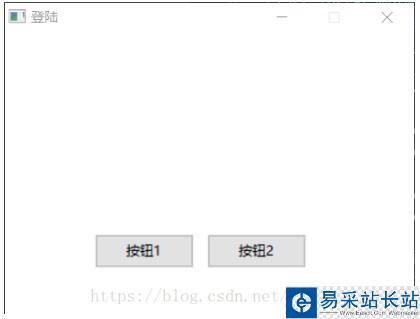

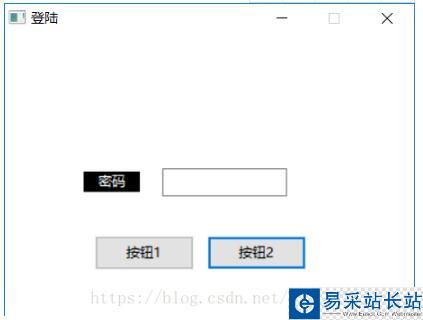
以上就是本文的全部内容,希望对大家的学习有所帮助,也希望大家多多支持武林站长站。
新闻热点
疑难解答